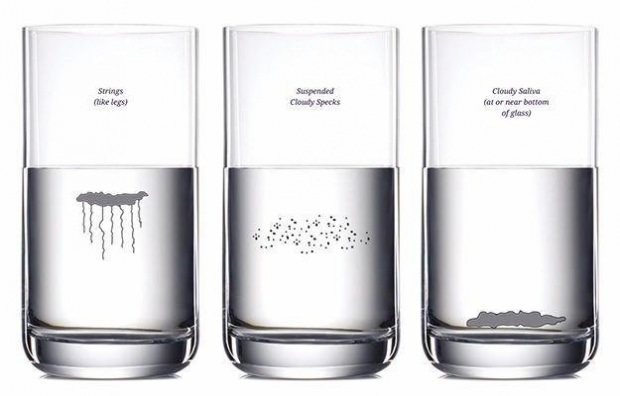Како започети с новим прегледником Мицрософт Едге
Мобиле Мицрософт Мицрософт ивица Мацос / / March 19, 2020
Последњи пут ажурирано
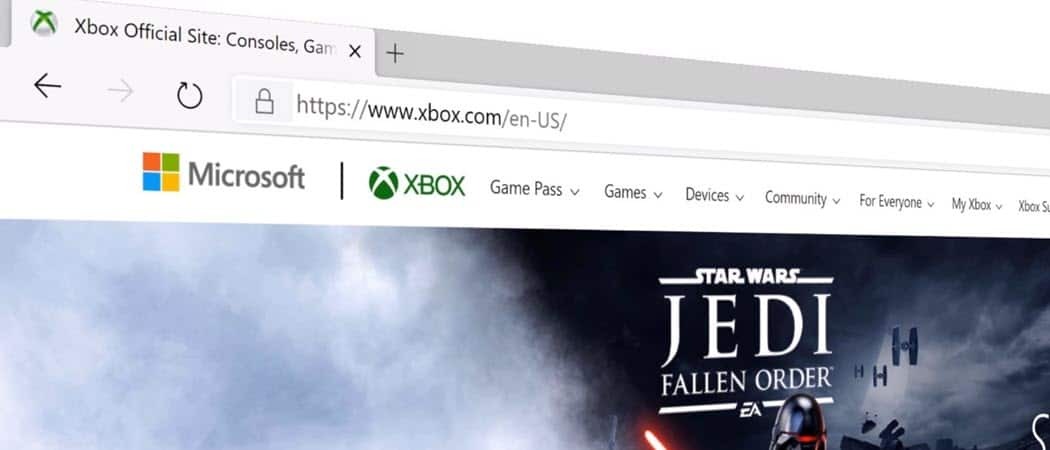
Нови Мицрософт Едге доступан је за Виндовс, мацОС и мобилне уређаје. Ево неколико савета како да започнете са новим прегледачем.
Мицрософт је званично лансирање финална верзија новог прегледача Едге са Цхромиум-ом. Ако већ користите Гоогле Цхроме, установићете да је нови Мицрософт Едге једноставан и интуитиван. Али постоји неколико разлика. И овде ћемо вам показати неколико савета како бисте могли да почнете да користите нови Мицрософтов нови прегледач.
Инсталирајте нови прегледач Мицрософт Едге
Ако имате Виндовс 10, нови прегледач ће доћи у ваш систем путем Виндовс Ажурирања. Али ако желите да га сада набавите или инсталирате на било који други подржани ОС, идите на Страница за преузимање Мицрософт Едге-а.
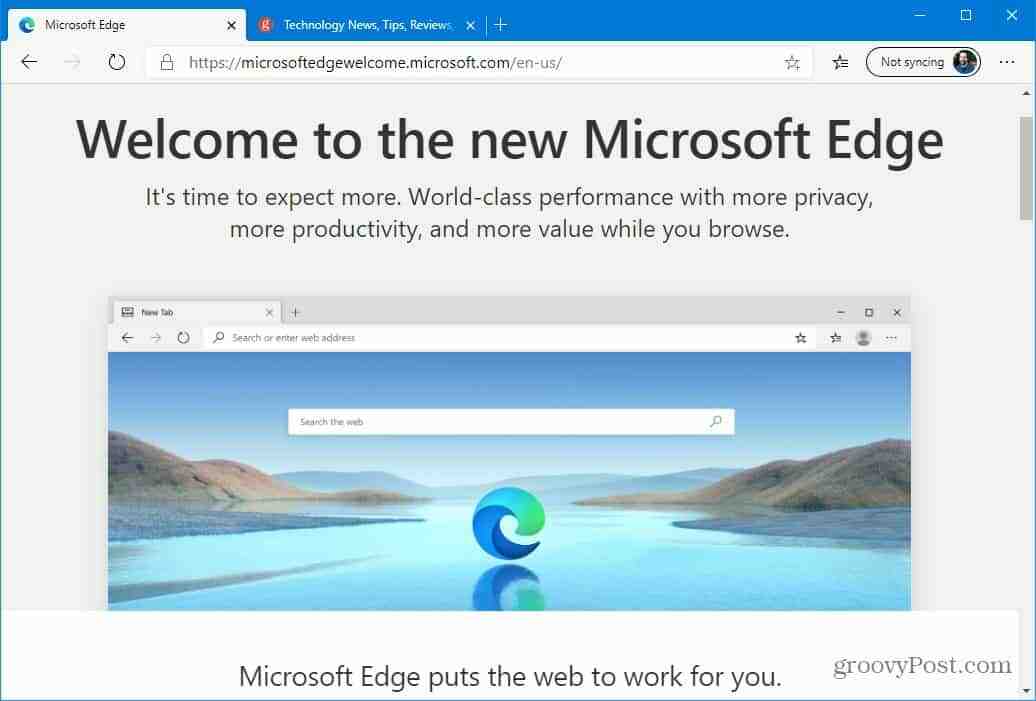
Када га покренете, добићете екран добродошлице са неким другачијим подешавањима која можете да конфигуришете, укључујући увоз фаворити из других прегледача, синхронизација, изглед странице са картицама и искључивање циљаних огласа на основу прегледавања историја. Детаљни водич за инсталацију (укључујући мобилни) потражите у нашем чланку о томе
Инсталирајте екстензије за Мицрософт Едге
Након што сте успешно инсталирали Мицрософт Едге, једна од првих ствари које ћете желети је да набавите омиљене екстензије. А пошто је нови Едге изграђен са Цхромиум-ом, можете да инсталирате било које проширење од Гоогле-а.
Само крени ка Подешавања> Проширења и укључите прекидач на дозволите проширења из других продавница. Након тога, можете ићи на Цхроме веб продавница и инсталирајте додатке које користите са Цхроме-ом.
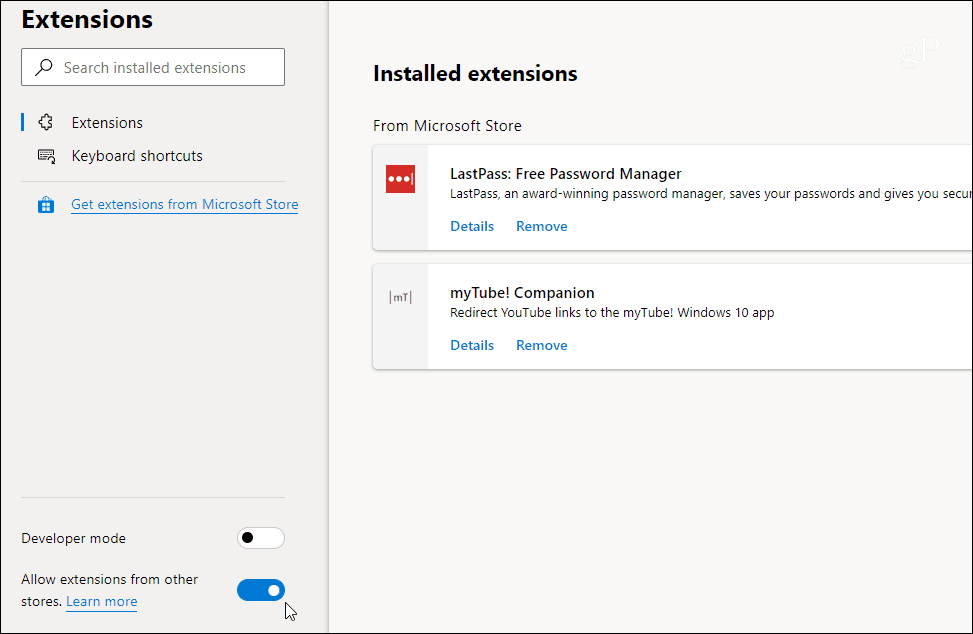
Такође је вредно напоменути да можете добити додатке из Мицрософтове продавнице. Али тренутно су ваши избори тамо ограничени. Имаћете све што вам треба у Цхроме продавници.
Надамо се да ће компанија у будућим верзијама објединити проширења на једно централно место. За детаљна упутства прочитајте наш чланак: Како инсталирати Цхроме проширења на Мицрософт Едге.
Промените подразумевани претраживач
Пошто је Мицрософтов производ, Едге подразумевано користи сопствени Бинг претраживач компаније. Међутим, можете да га промените у Гоогле или нешто друго. Можете је променити тако што ћете се упутити на Подешавања> Приватност и услуге> Адресна трака.
Затим изаберите претраживач који желите да користите. У складу са Едгеовим фокусом на приватност, можда бисте требали испробати Дуцк Дуцк го.
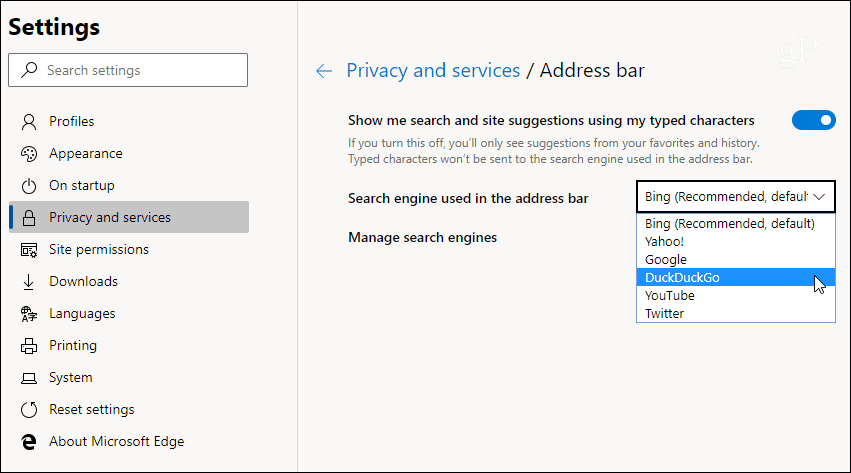
За више, прочитајте наш чланак Како то учинити Промените подразумевани претраживач Мицрософт Едге.
Управљање подешавањима приватности у програму Мицрософт Едге
Мицрософт је одузео већину Гоогле услуга и праћења које долази са Цхромиум-ом. Поред тога, компанија уводи функцију заштите приватности за спречавање праћења. Интернетски трговци прикупљају податке о веб локацијама које посјетите и ставкама које сте купили.
Функција спречавања праћења омогућена је подразумевано и постављена на Балансирано. Али можете да га промените у „Основно“ што омогућава више праћења или га поставите на „Строги“. То блокира практично све трагаче, али ће покварити многе функције сајта. Такође неће приказати различите визуелне елементе на страници.
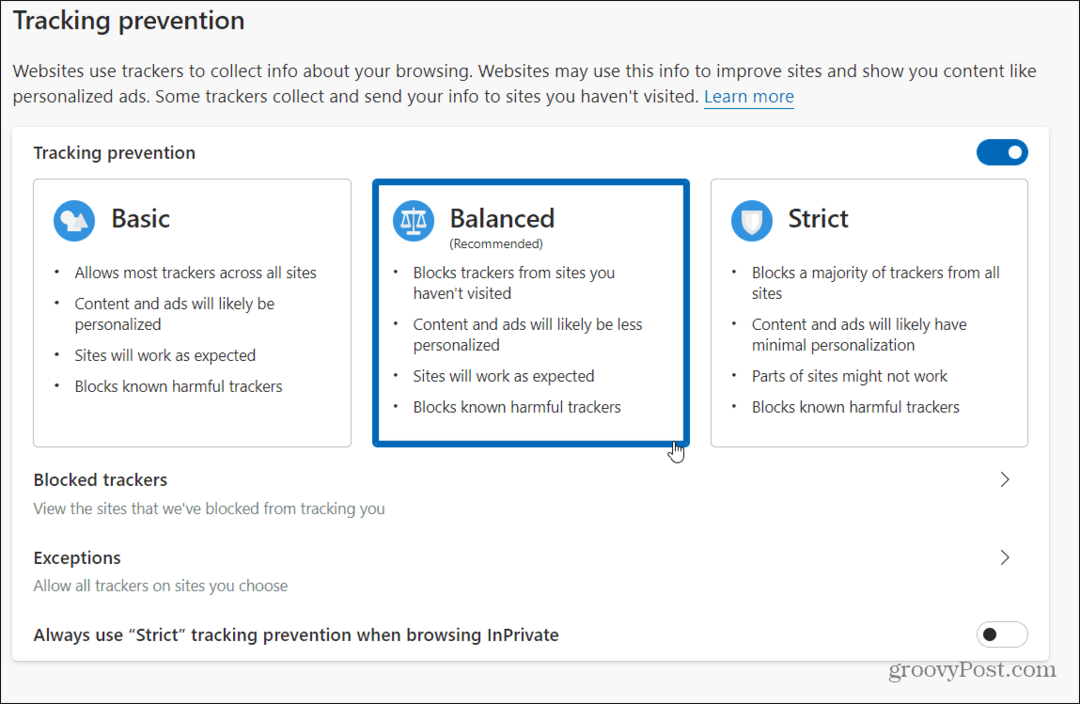
Такође је вредно напоменути да овде можете очистити колачиће и податке прегледавања, дозволити изузетке, послати „Не прате“Захтева и још много тога.
Омогућите Дарк Моде за Мицрософт Едге
Све долази са неком врстом мрачног режима ових дана. На очима је лакше, а обично изгледа боље. Нови Мицрософт Едге такође укључује мрачни режим. Да бисте га укључили, идите на Подешавања> Изглед и промените тему из „Светлости“ у „Тамно“ из падајућег менија.
Или можете одабрати опцију „Систем дефаулт“. То ће аутоматски променити Едге у зависности од теме вашег система.
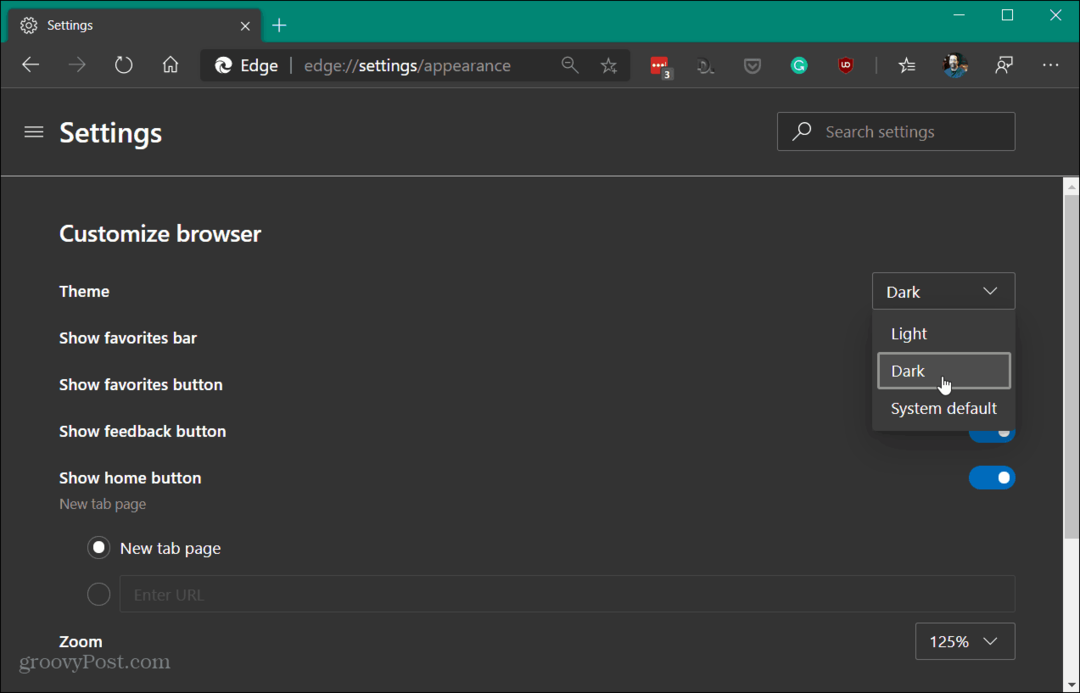
Мобилне верзије новог Едге-а такође укључују мрачни режим. За више детаља прочитајте наш чланак на омогућавање тамног режима за Мицрософт Едге.
Инсталирајте веб локацију као апликацију на радној површини
Захваљујући напредној технологији веб апликација и прегледачу заснованом на Цхромиум-у можете да инсталирате веб локације као апликацију на радну површину. Идеја је овде слична помоћу веб локације као апликације са Гоогле Цхроме-ом.
Можете да инсталирате било коју веб локацију као апликацију и једини начин да је инсталирате Диснеи + као апликација у оперативном систему Виндовс 10 користи ову методу. Остале добре веб локације са којима се ово користе су ИоуТубе, Пандора, Оутлоок.цом или Спотифи.
Инсталирање веб локације као апликације је једноставно. Само крени ка Опције> Апликације а затим на менију изаберите „Инсталирај ову веб локацију као апликацију“.
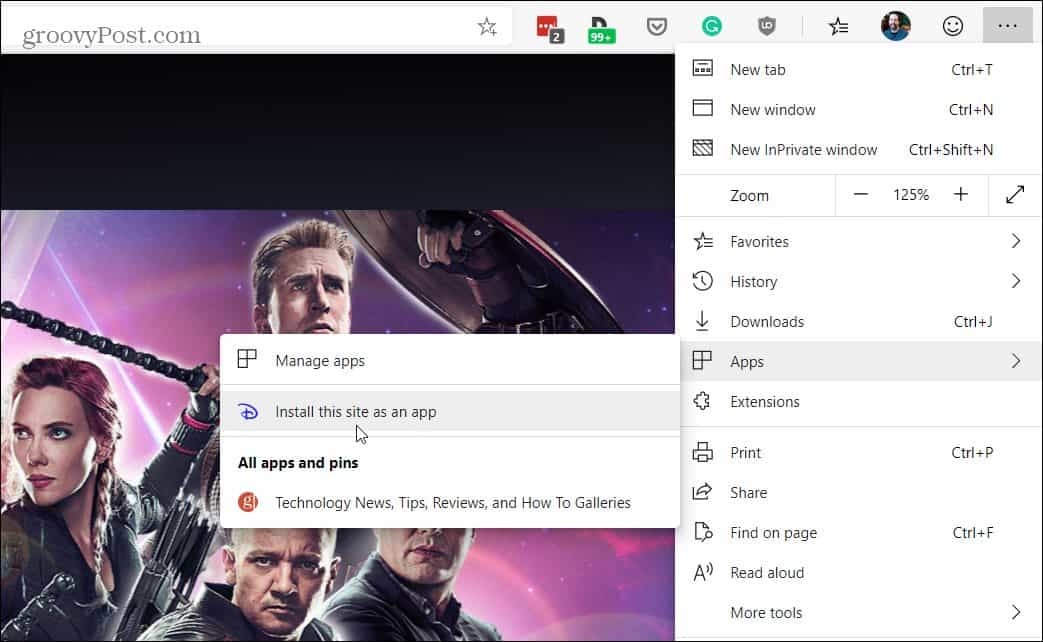
То поставља икону на радну површину и у мени Старт за апликацију. Веб локација ће се отворити у сопственом прозору са минималним оквиром прегледача у односу на картицу у целој сесији прегледача. Више детаља потражите у нашем чланку о томе инсталирајте веб локацију као апликацију са Мицрософт Едге-ом.
Сумирајући
Ови савети ће вам помоћи да се подигнете и кренете с новим прегледачем. Ако користите Гоогле Цхроме као свој главни прегледач, нећете имати проблема са роњењем у нови Мицрософт Едге. Овдје га користимо од верзија дев је представљен прошле године и био је солидан производ. У будућим чланцима ћемо дубље заронити у друге опције прегледача. Такође ћемо вас обавестити о више функција које су додате касније ове године.
Нови Мицрософт Едге доступан је за Виндовс 7, 8, 10 и мацОС. А верзија за Линук стиже касније ове године. Такође постоји и мобилна верзија за Андроид и иОС. Мицрософт их објављује корисницима Виндовс 10 путем Виндовс Ажурирања. Али можеш преузми Едге за ваш ОС по избору сада.